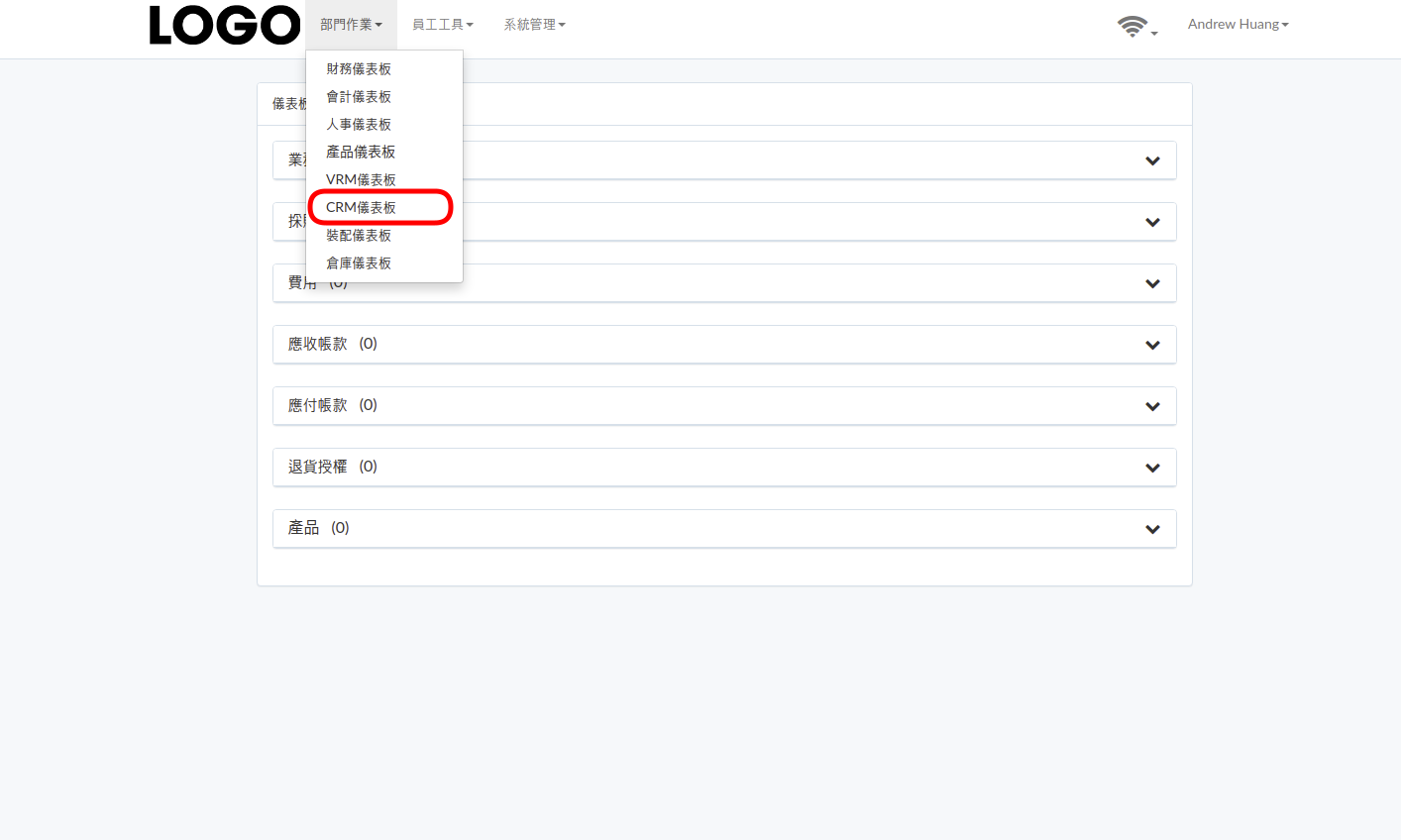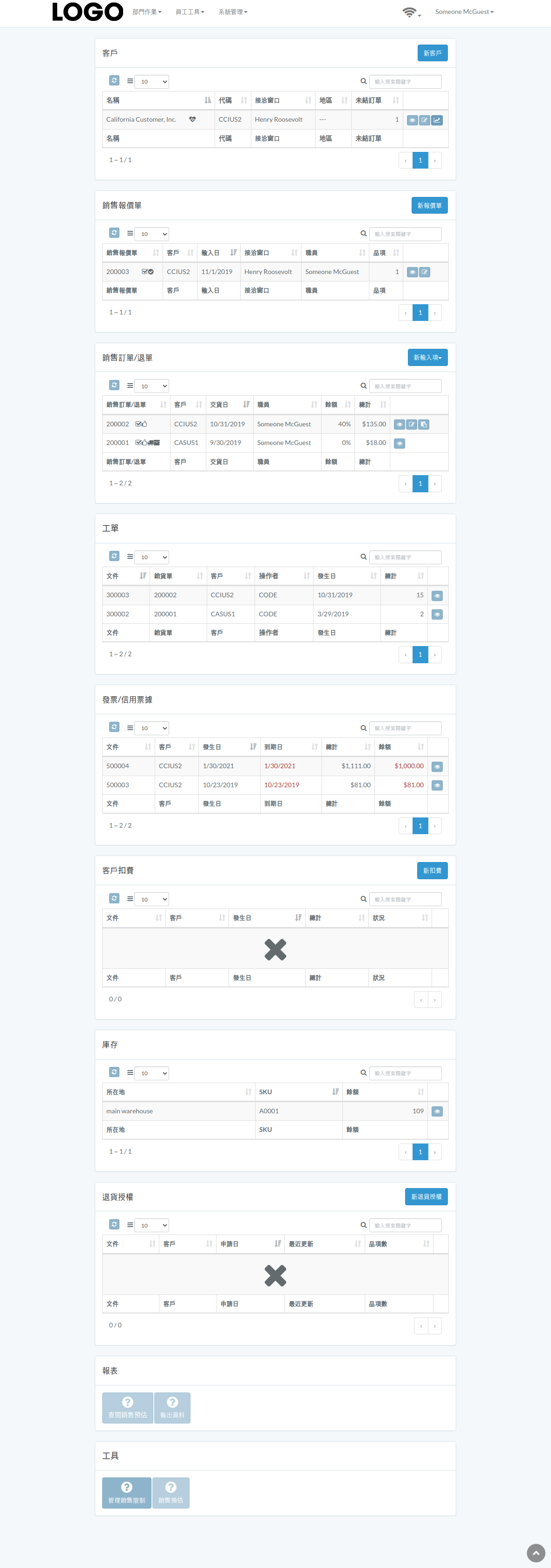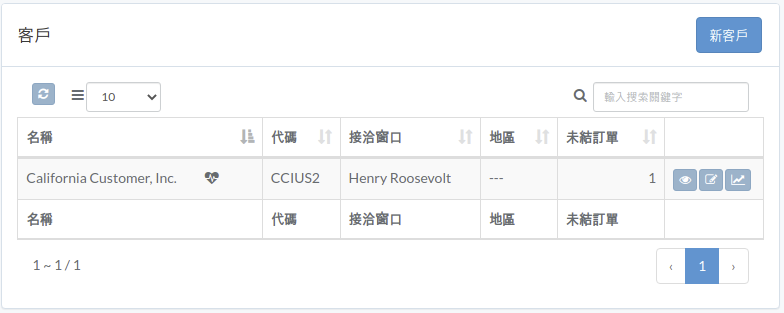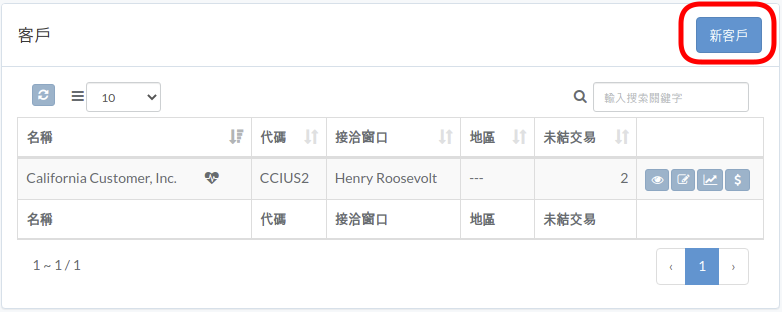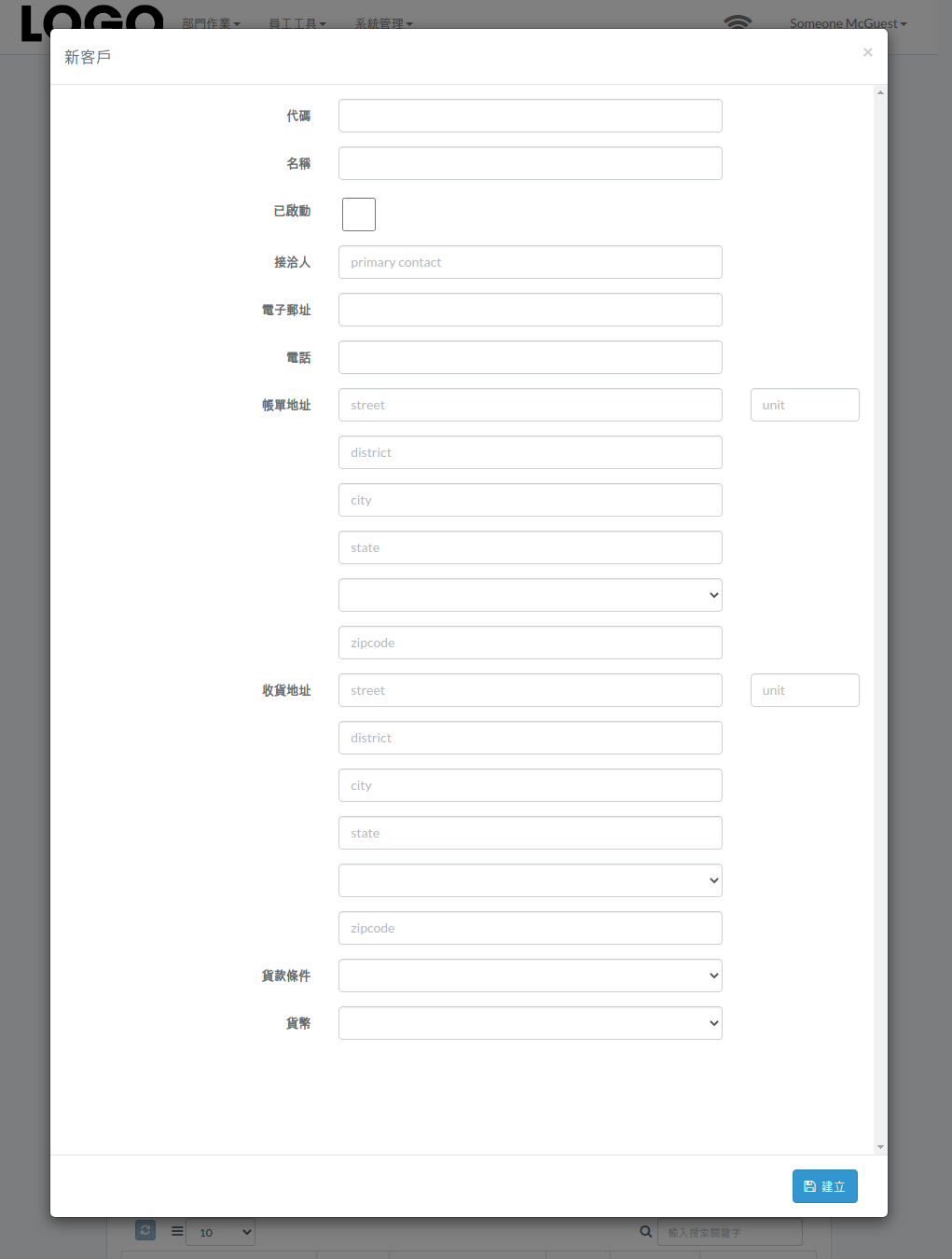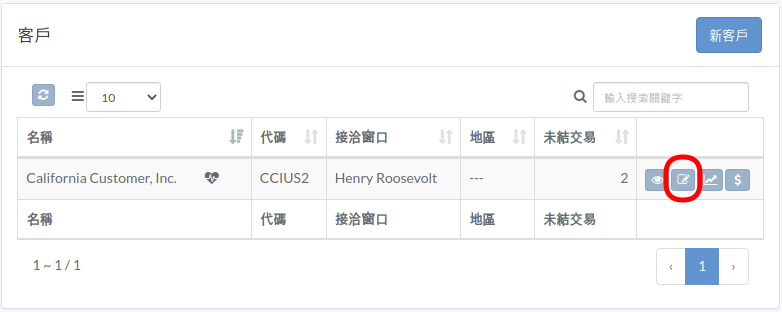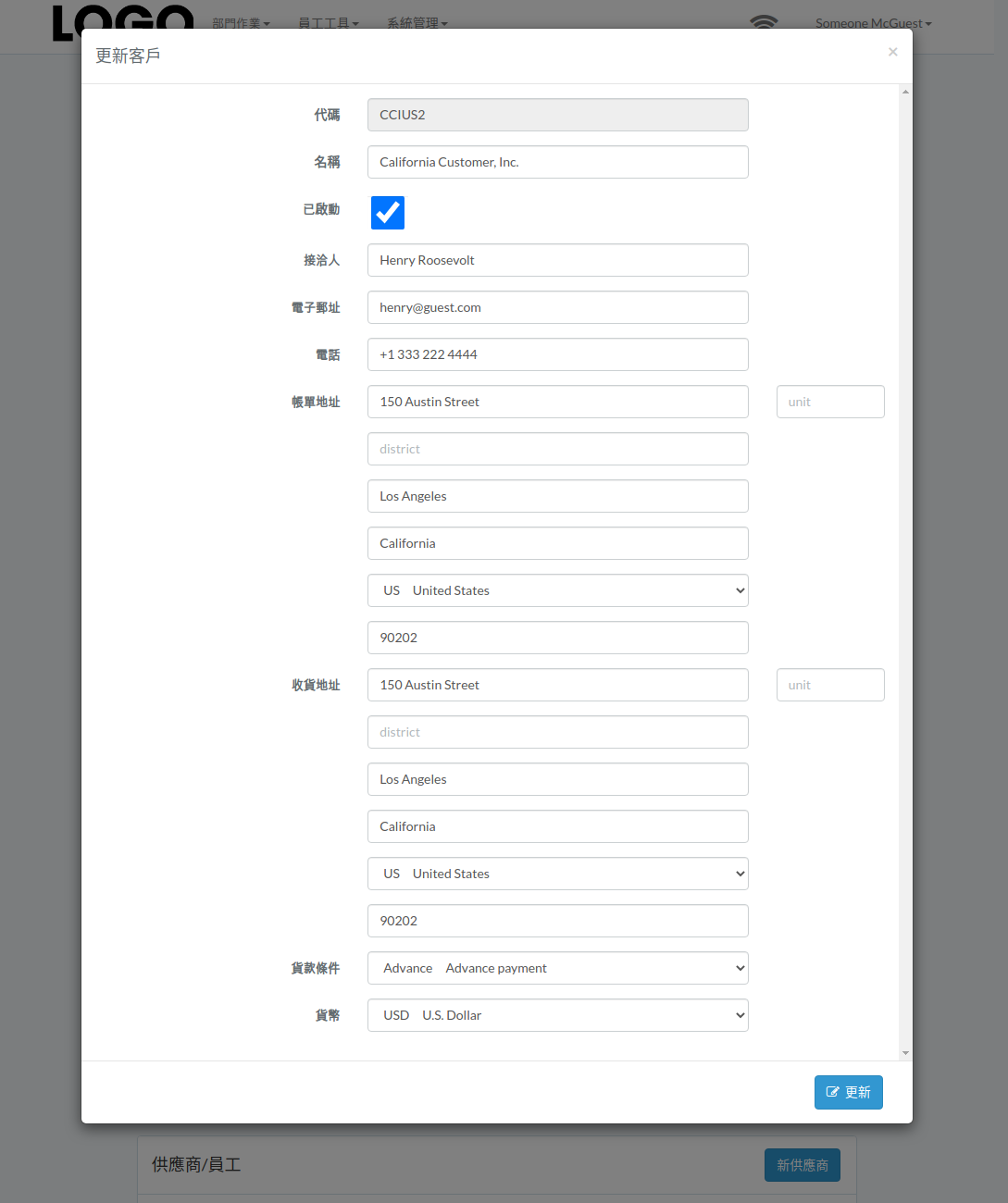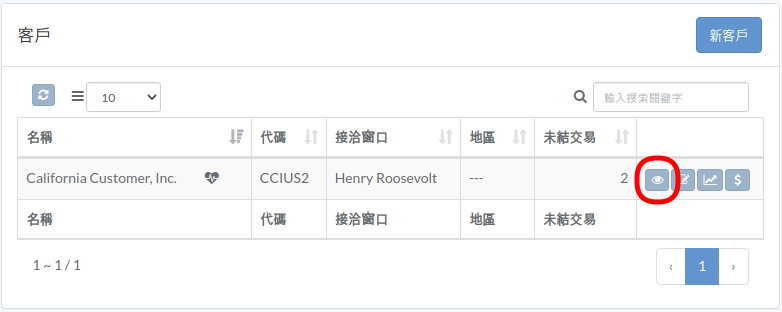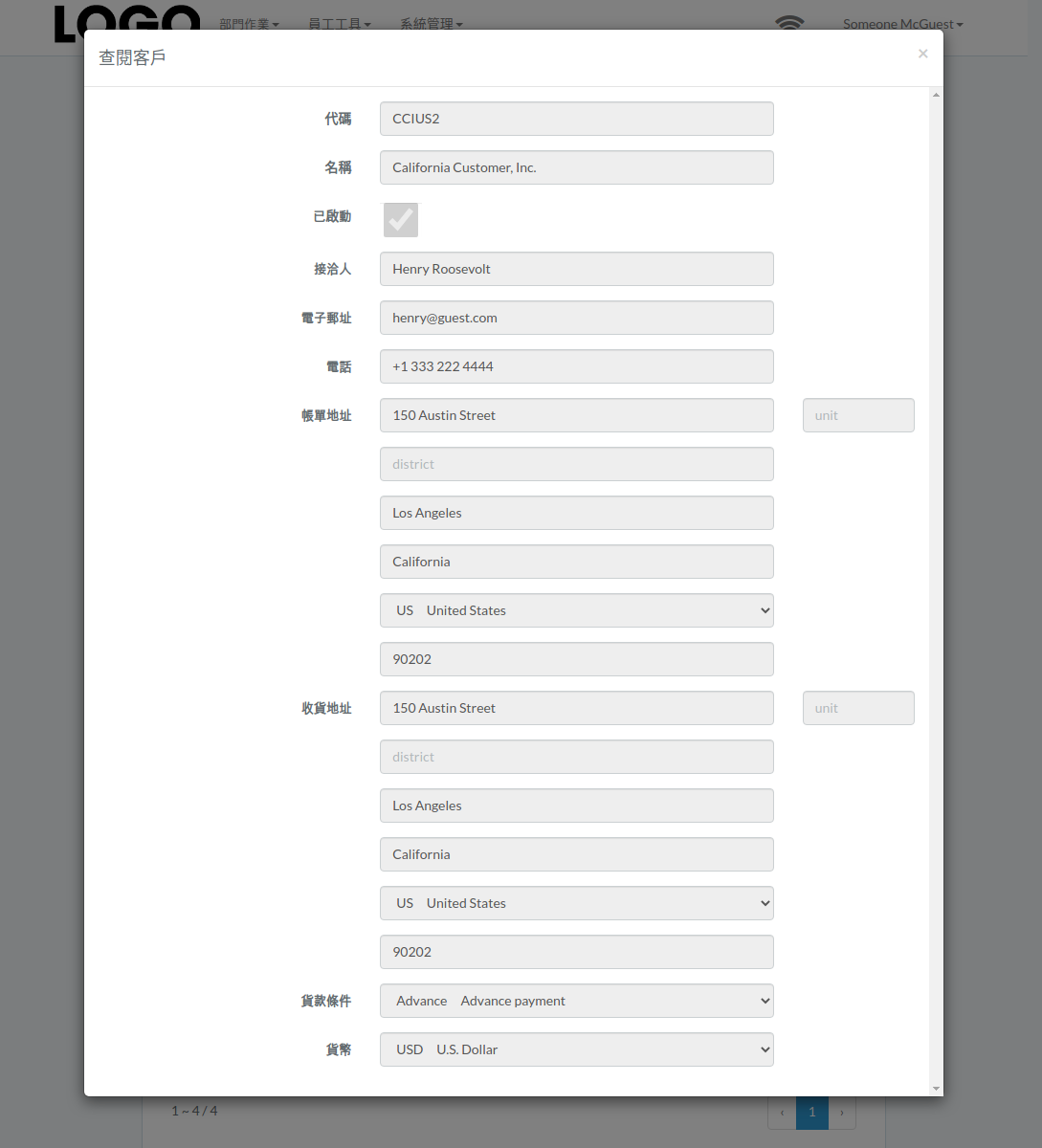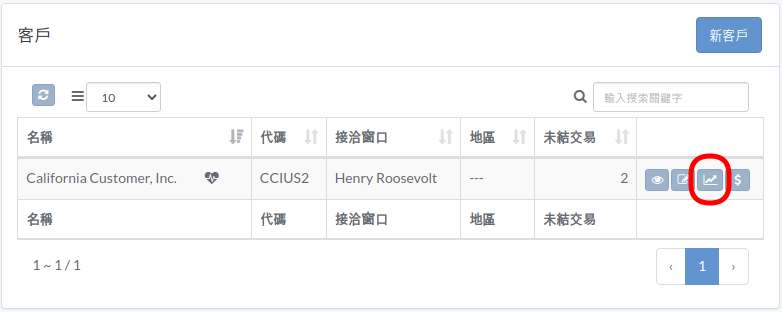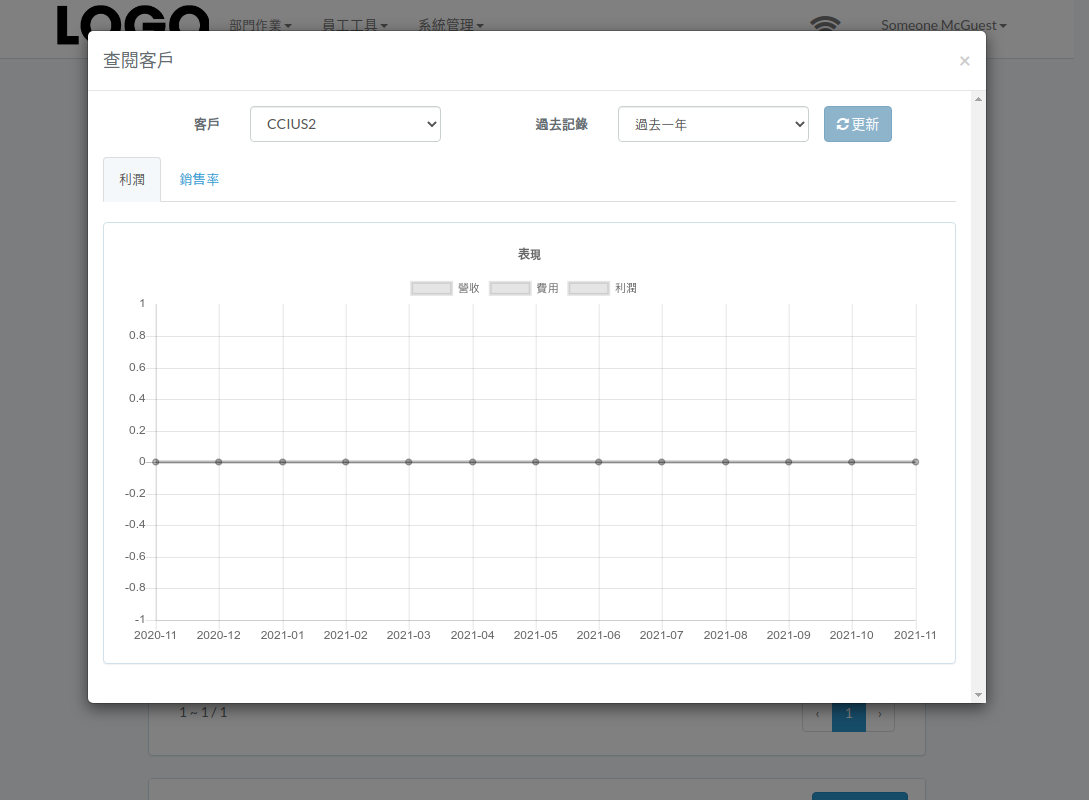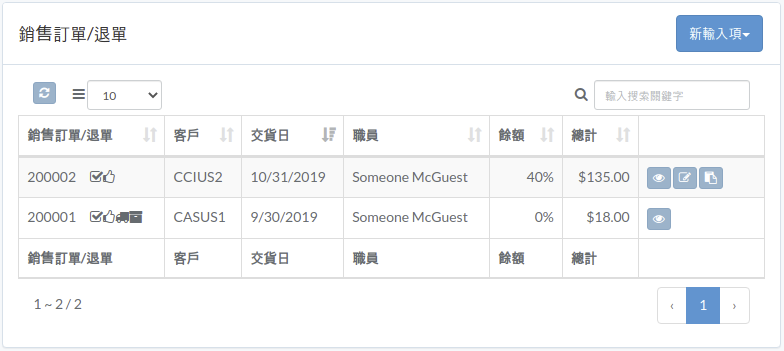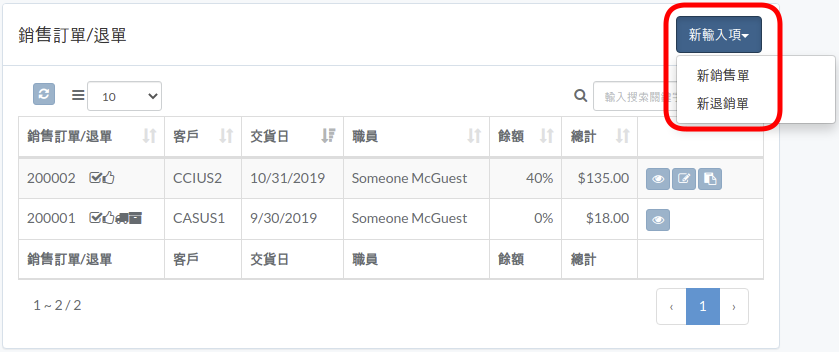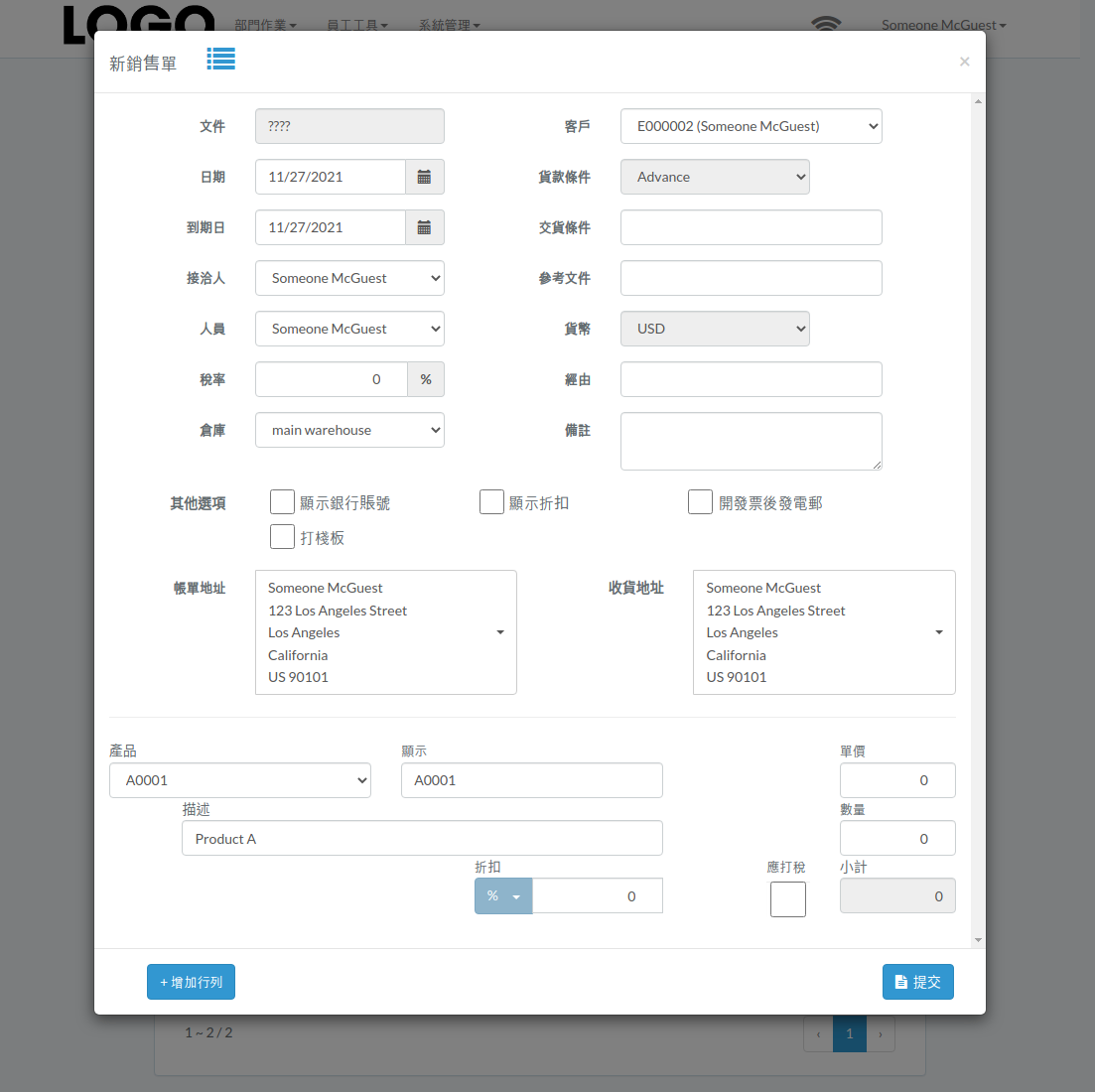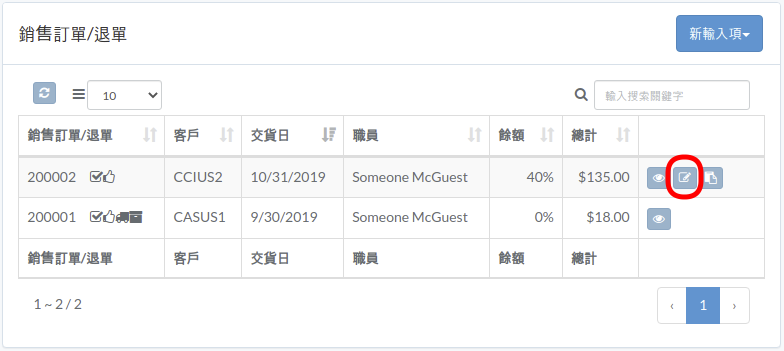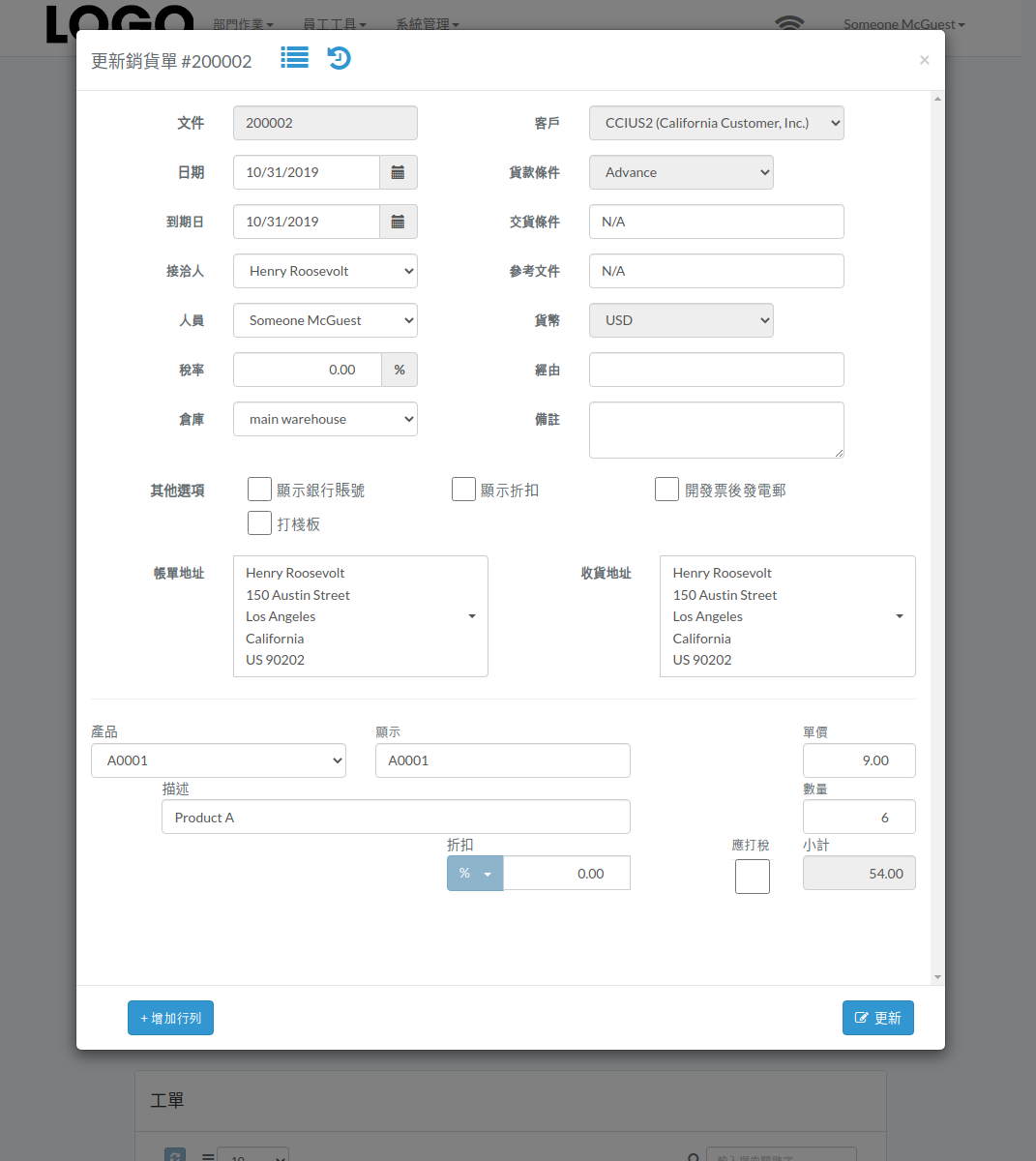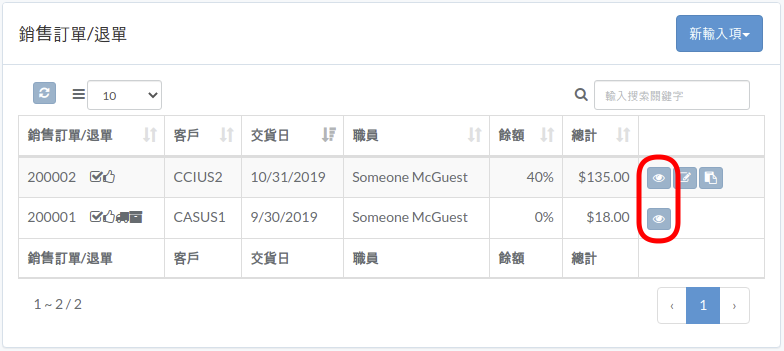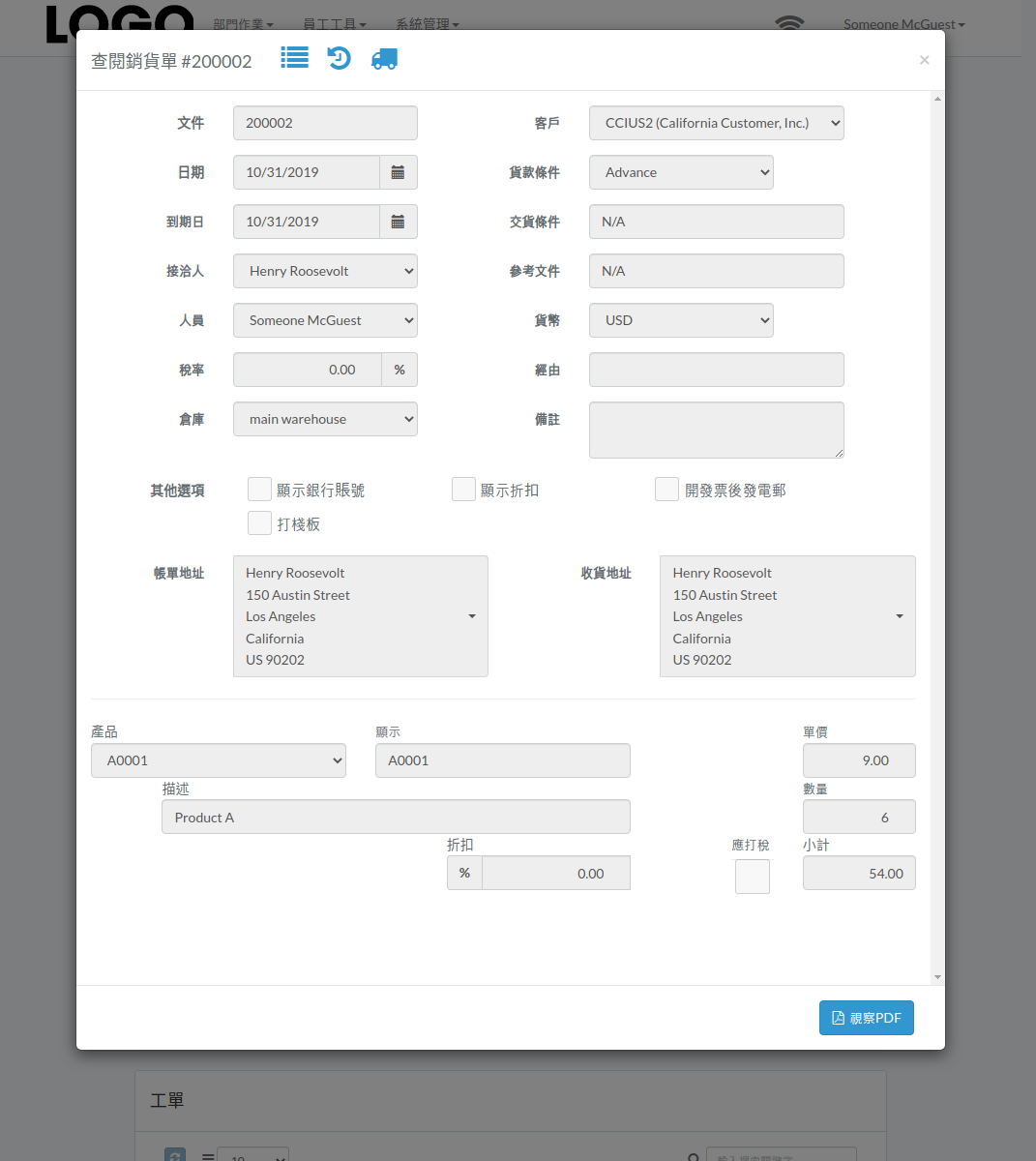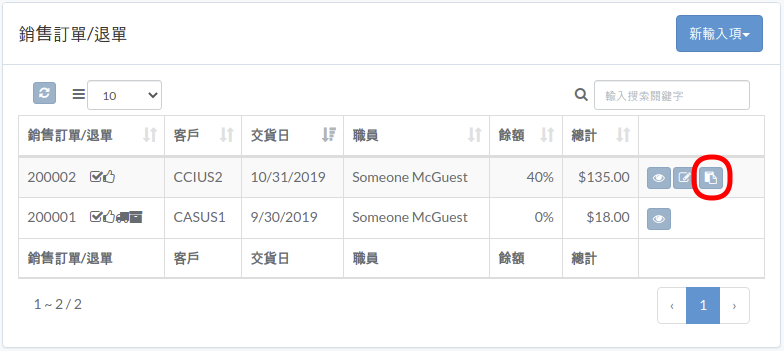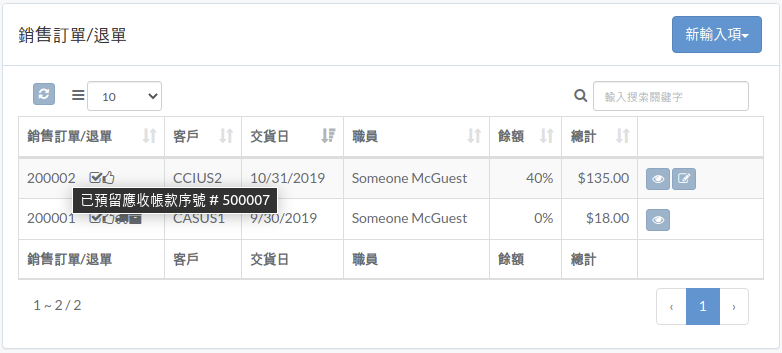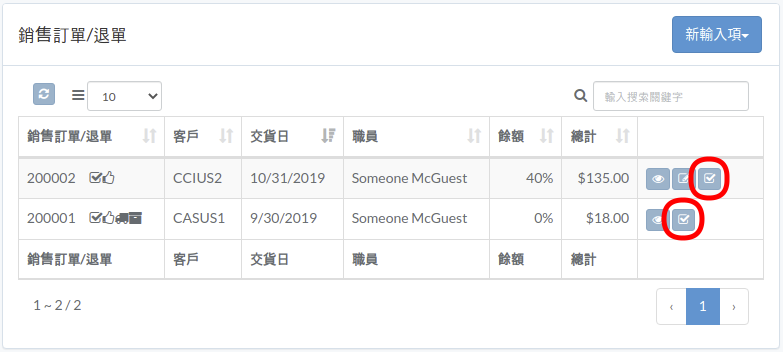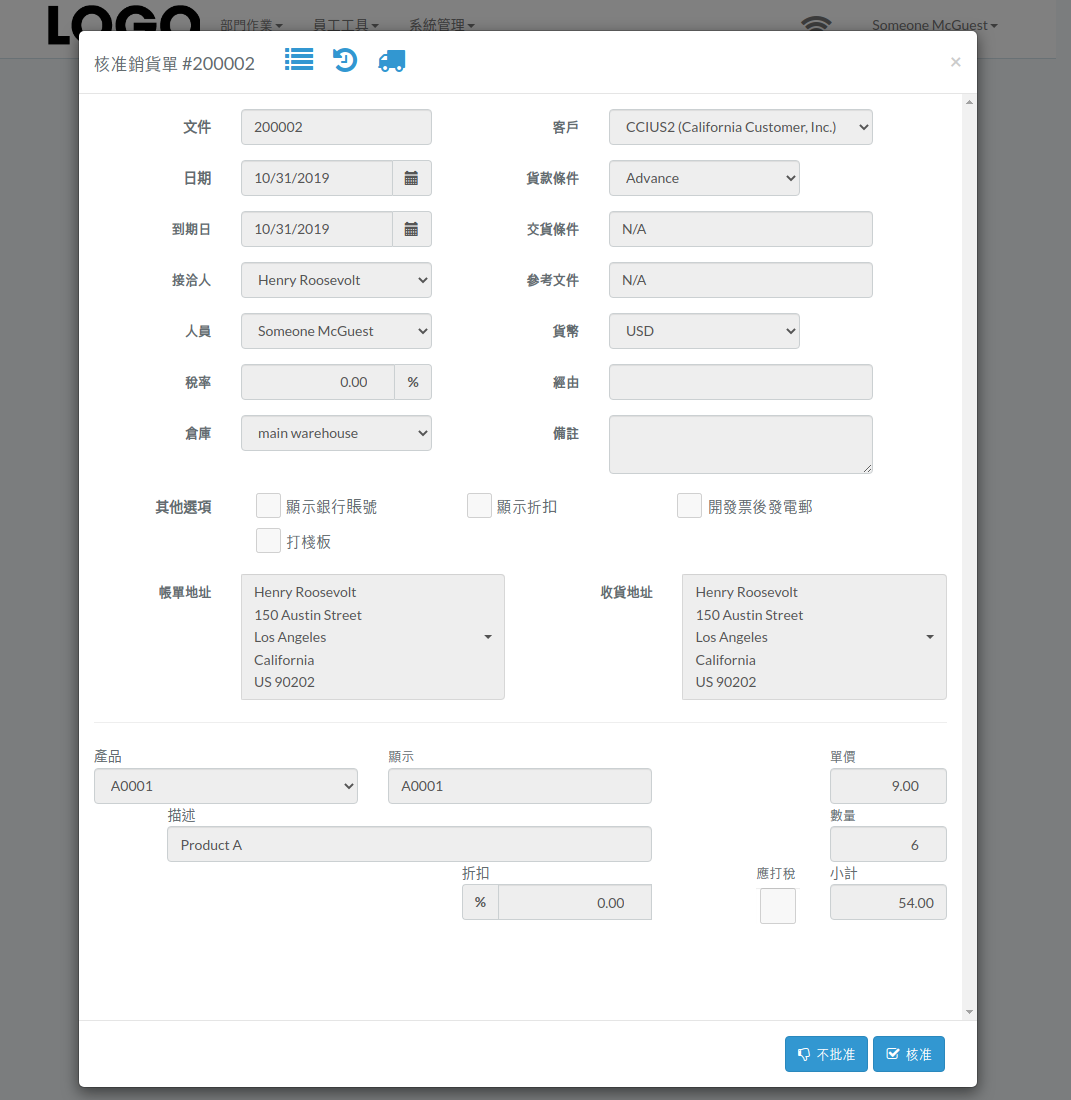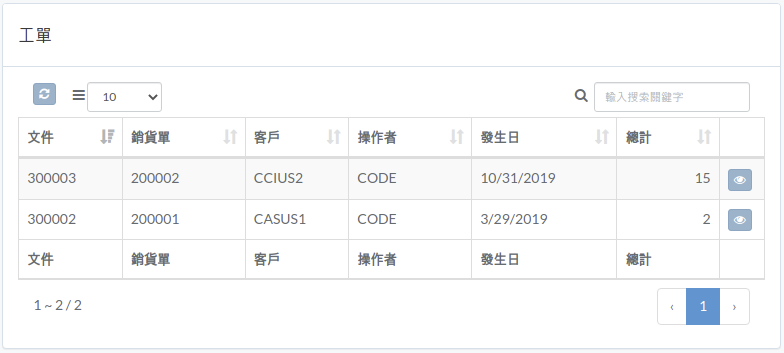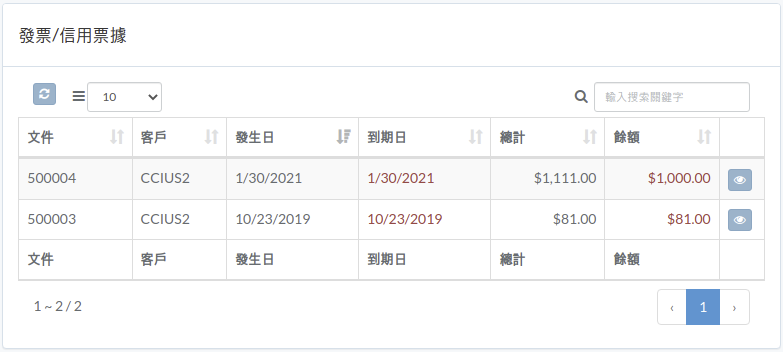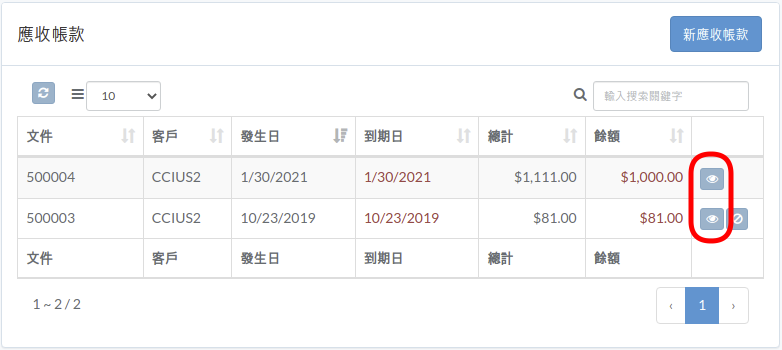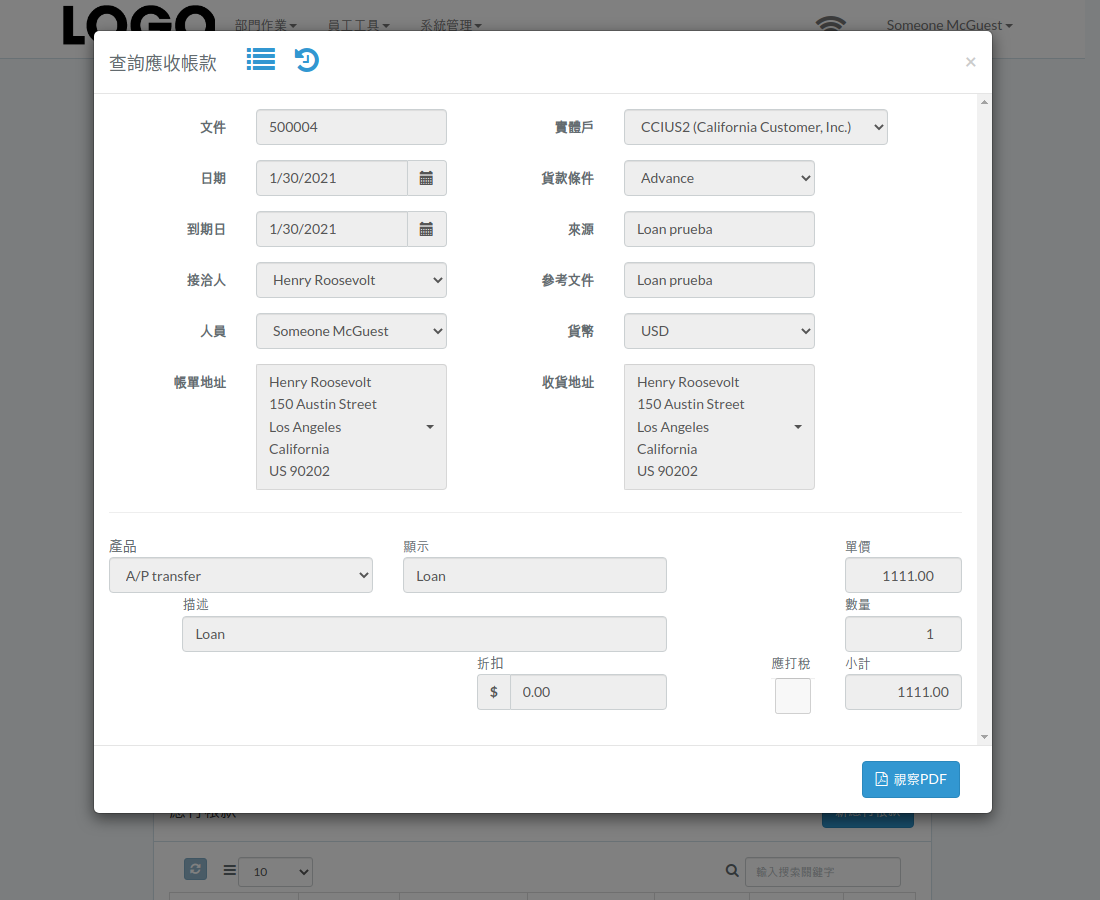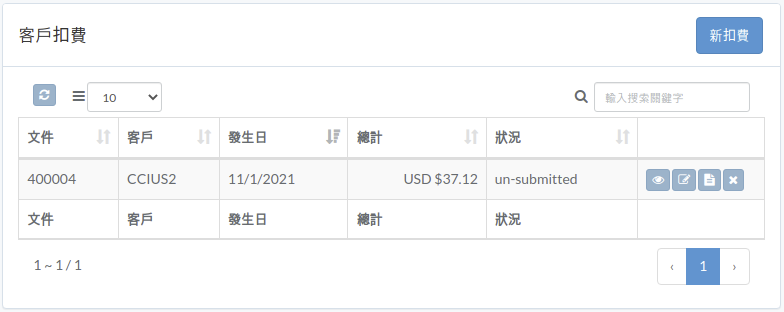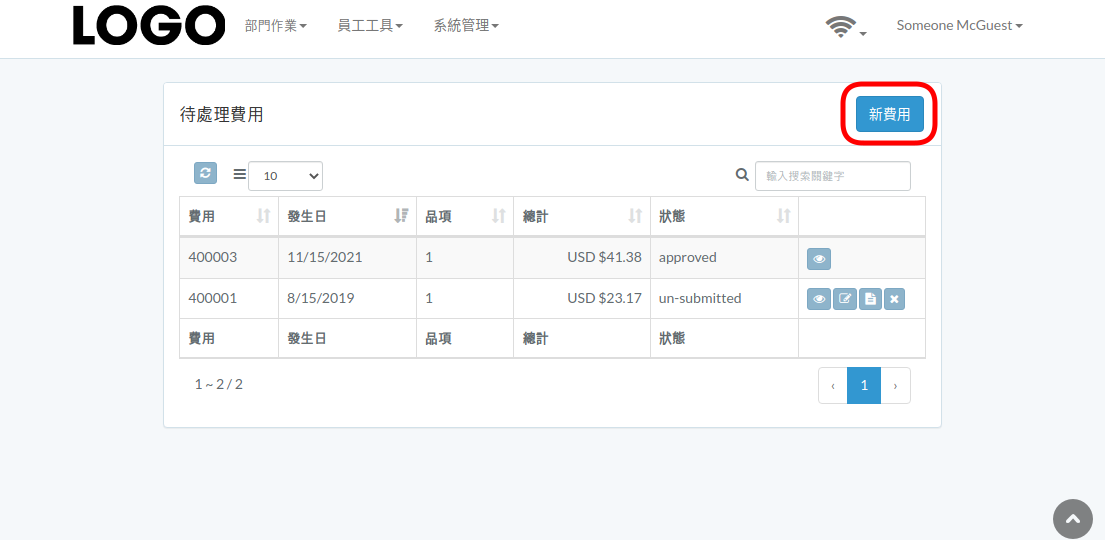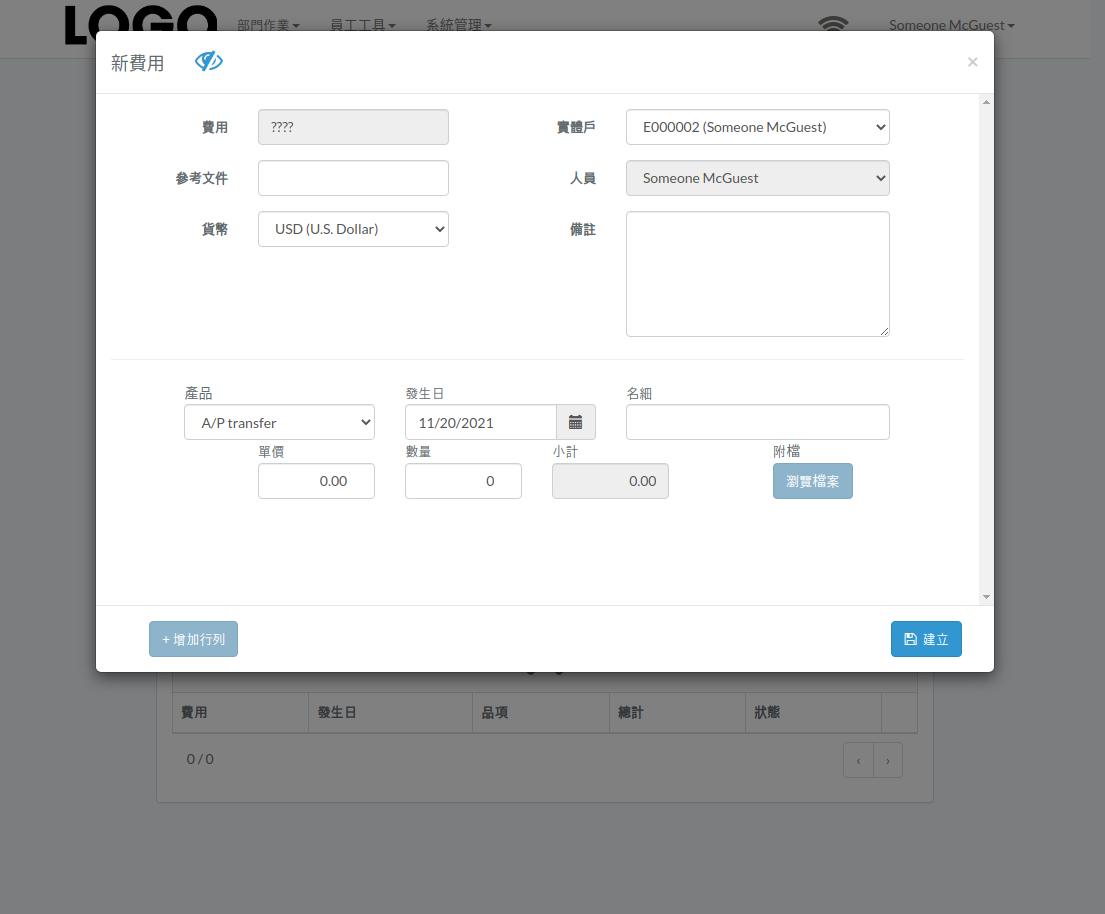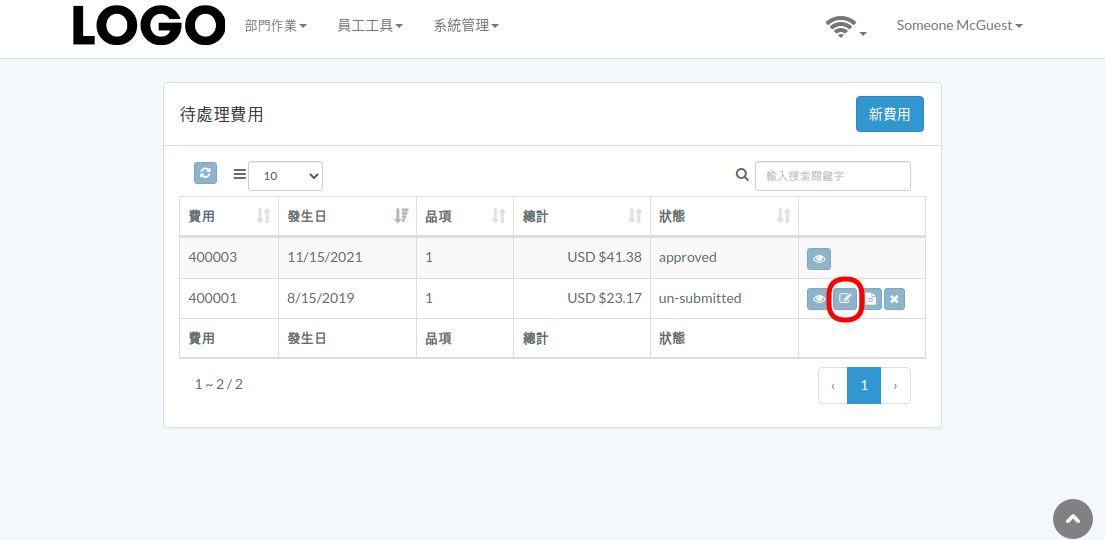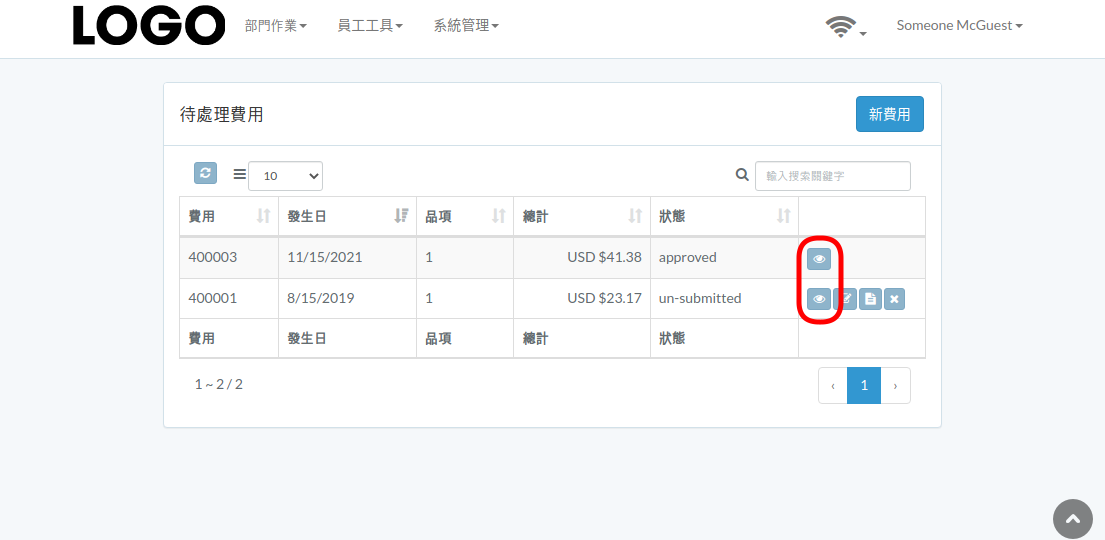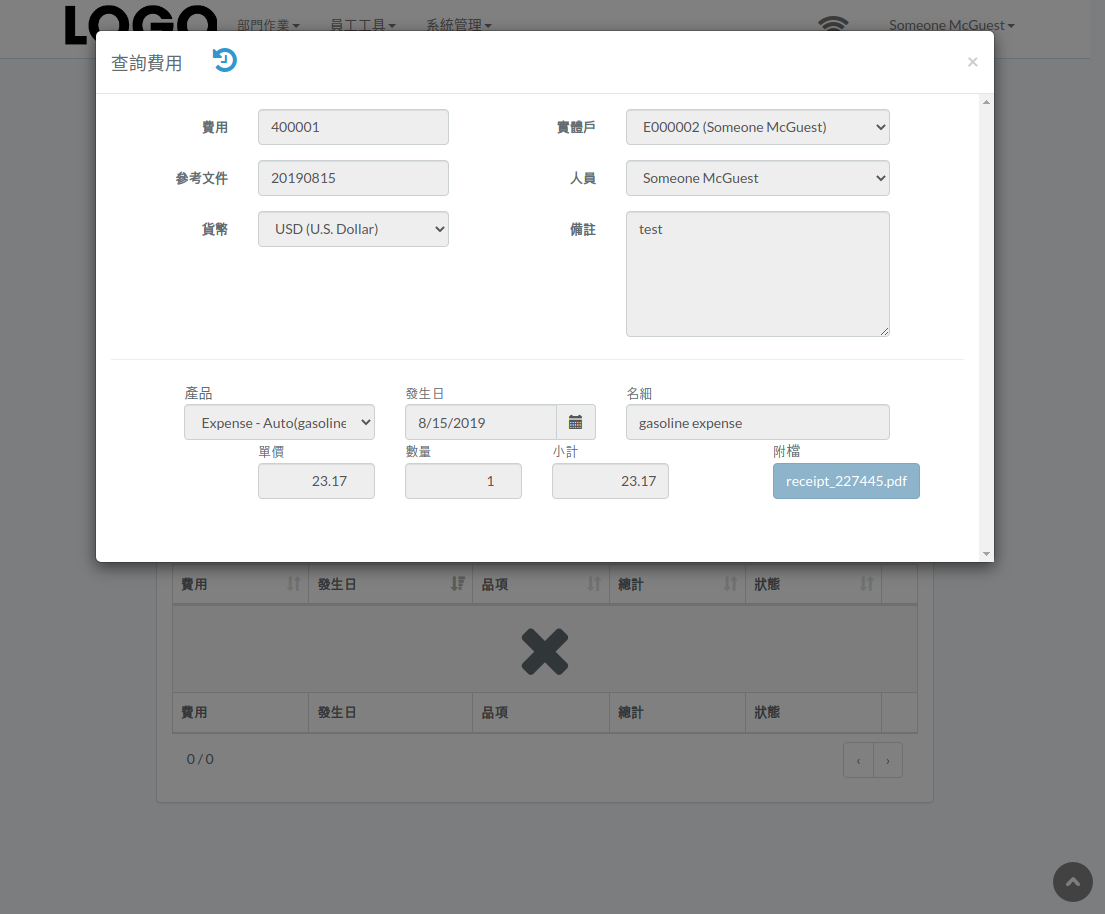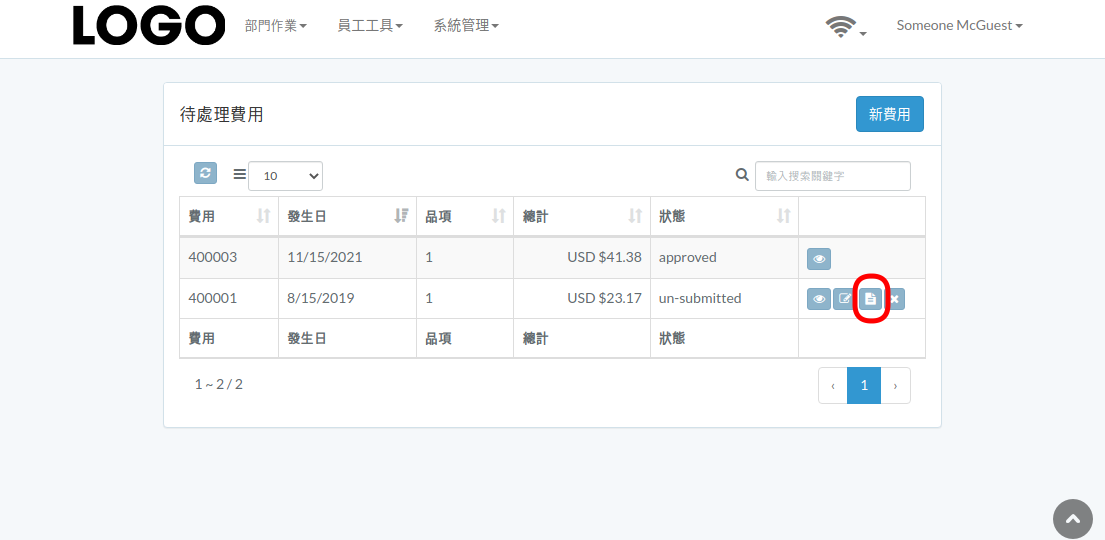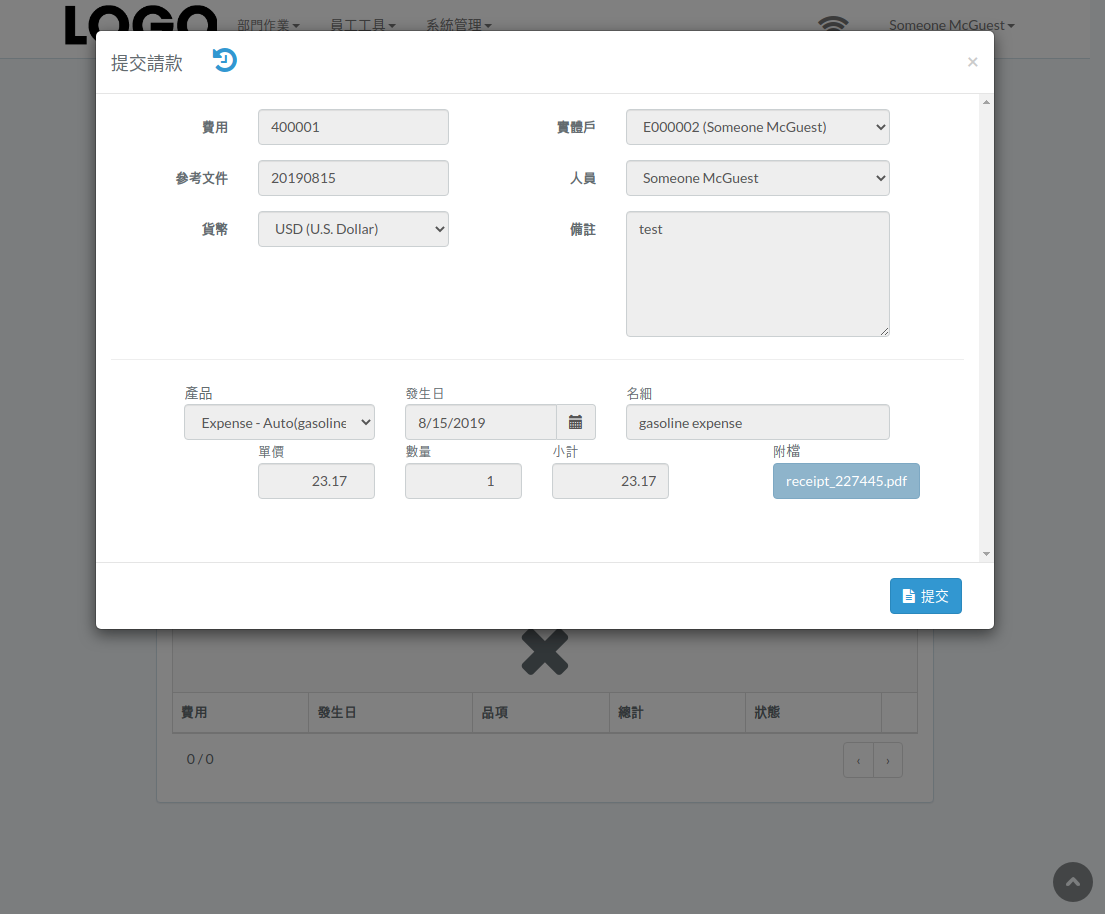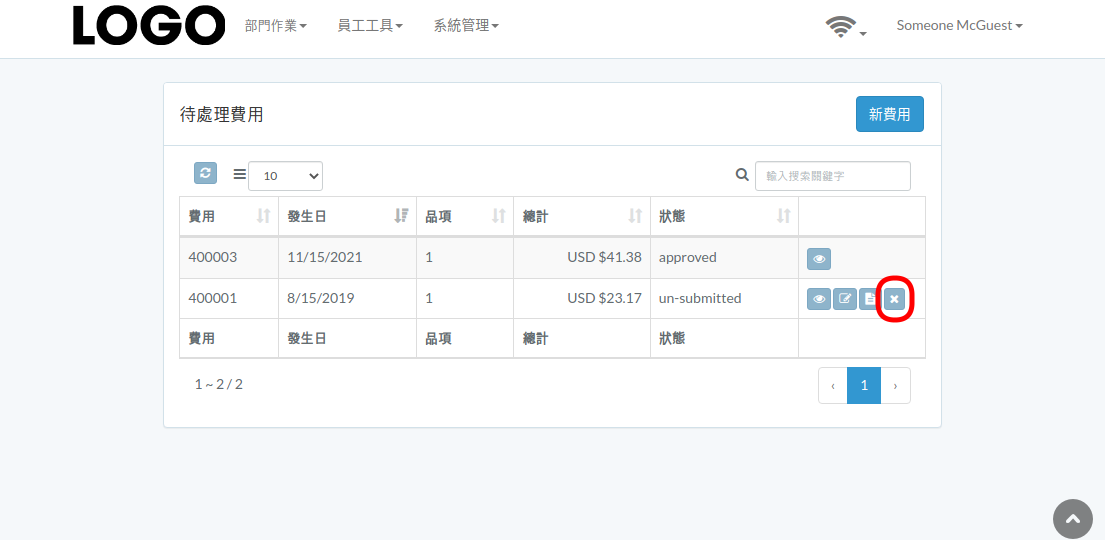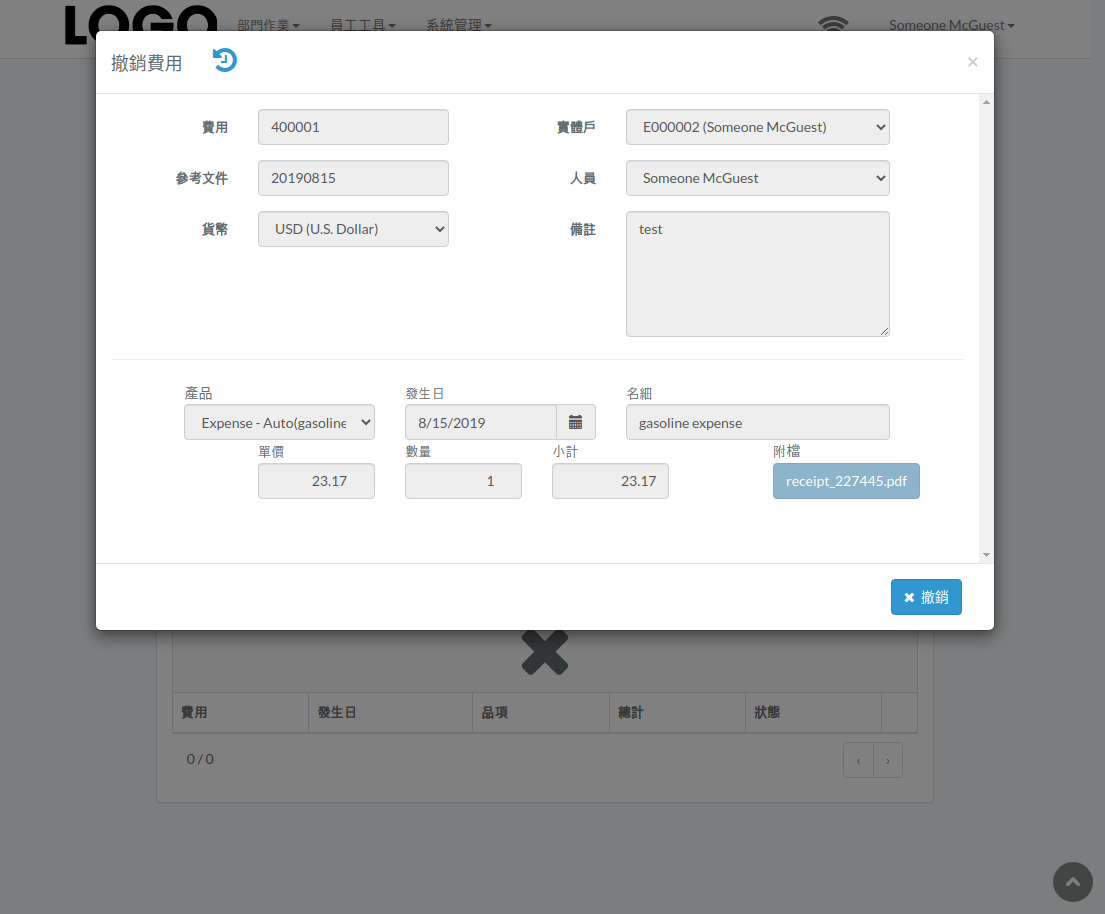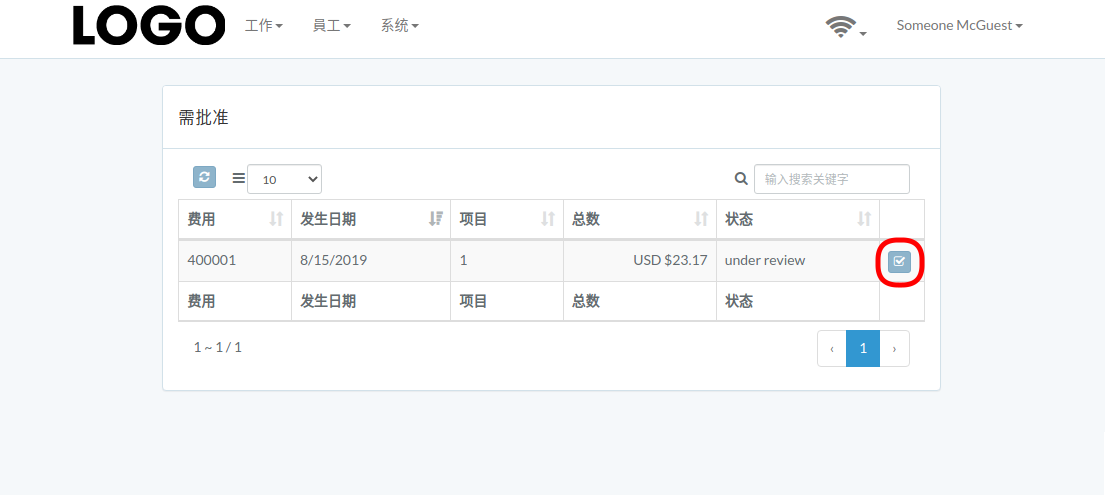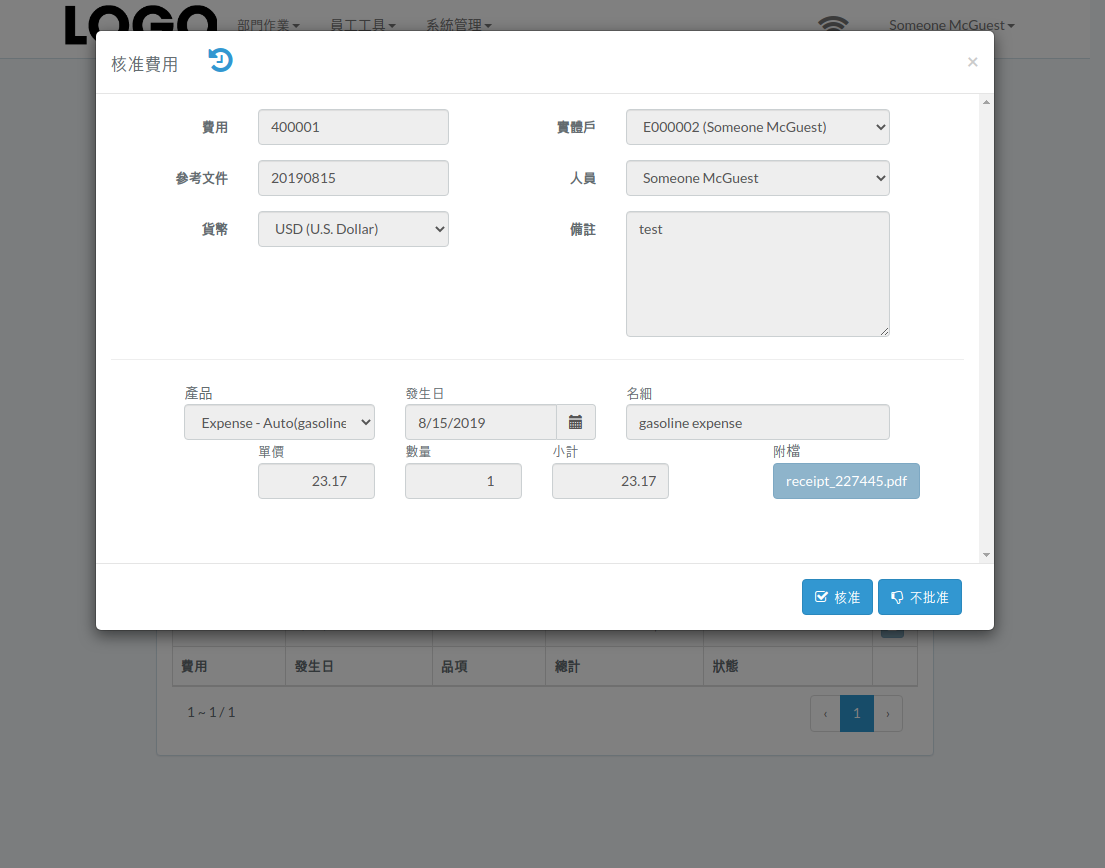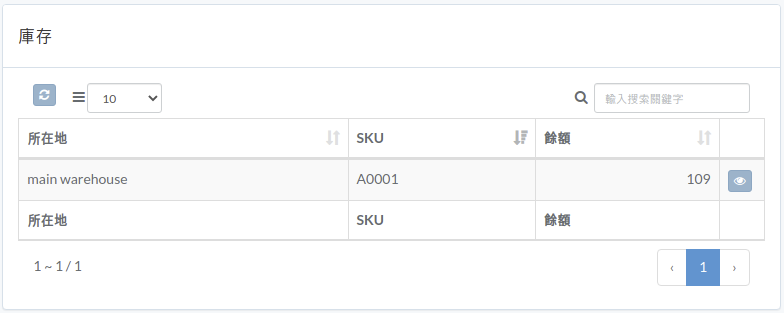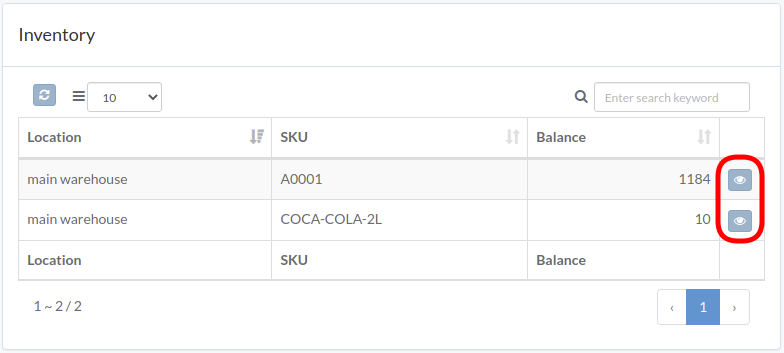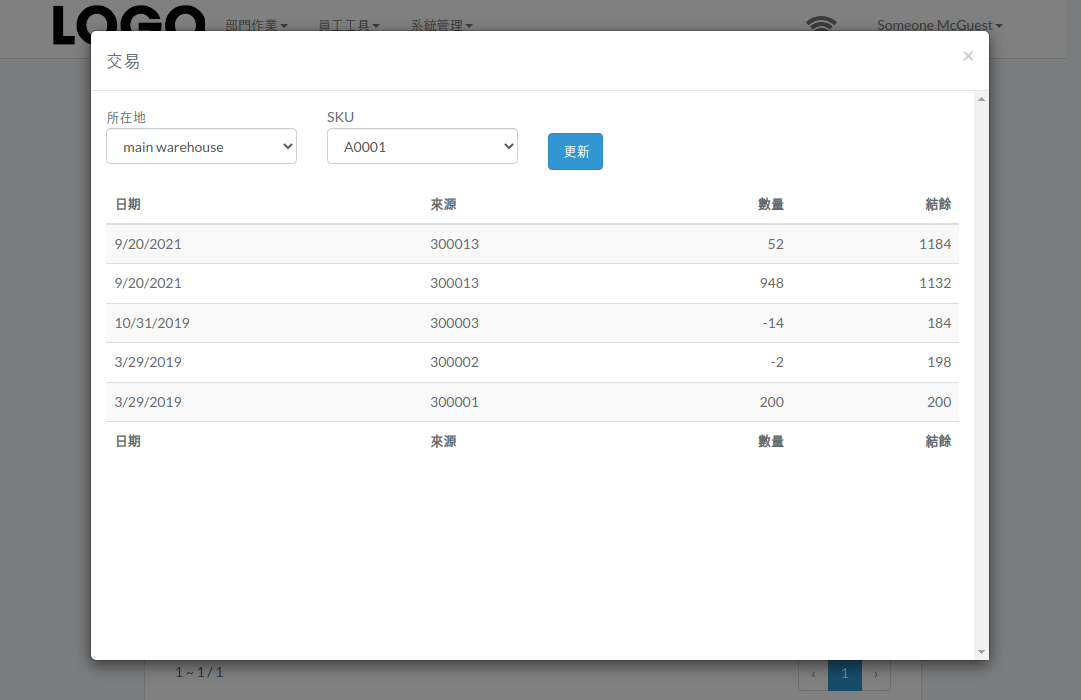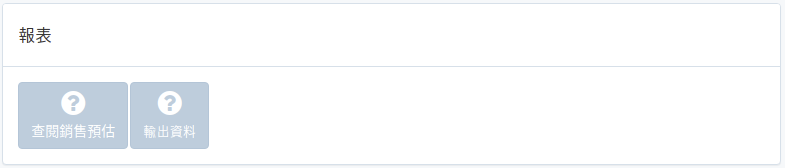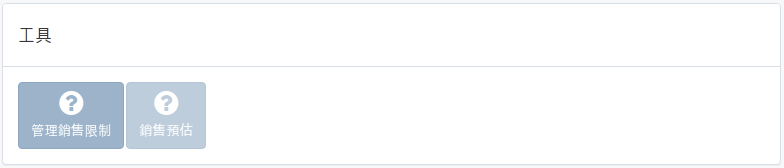客戶
客戶部門繁體中文操作手冊
簡介
客戶儀表板可以在“部門作業”選單下選取
儀表板
以下是一個示例儀表板
有幾個主要部分; 供應商、報價、訂單/退貨、入庫預訂、提貨單、費用、庫存、報告、工具。
某些部分可能由於客制化的關係不存在
客戶
簡介
下面顯示範例視窗。
本章節介紹視窗中包含的功能。
建立客戶
點擊客戶表右上角的“新客戶”
輸入客戶數據,然後單擊“創建”。
更新客戶
點擊客戶表右側的“更新”
更新數據,然後點擊“更新”。
查詢客戶
點擊客戶表右側的“查看”
出現客戶模態
客戶表現
點擊客戶表右側的“查看”
客戶績效模態出現
報價單
簡介
下面顯示範例視窗。
本章節介紹視窗中包含的功能。
新增報價
點擊報價表右上角的“新報價單”
輸入報價數據。 如果需要,單擊“+ 增加行列”。 完成後點擊“提交”。
更新報價
點擊報價右側的“更新”按鈕
更新報價數據,然後點擊“更新”
如果需要,請單擊“+ 增加行列”
查詢報價
點擊報價右側的“查詢”按鈕
報價模態出現
批准報價
點擊報價右側的“批准”按鈕
當出現報價模式時,單擊“批准”或“不批准”按鈕確認
銷售單
簡介
下面顯示範例視窗。
本章節介紹視窗中包含的功能。
建立銷售單
點擊“新輸入項”,選擇銷售單或退購單
輸入銷售單/退貨單數據,點擊“提交”
如果需要,請單擊“+ 添加行列”
更新銷售單
點擊銷售單/退貨單右側的“更新”按鈕
更新銷售單/退貨單數據,點擊“更新”
如果需要,單擊“+ 添加行列”
查詢銷售單
點擊銷售單/退貨右單側的“查詢”按鈕
銷售單/退貨單模態出現
保留標題
點擊銷售單/退貨單右側的“預訂”按鈕
成功後,將鼠標懸停在銷售單/退貨單的標題上,會出現應收款編號
批准銷售單
點擊銷售單/退貨單右側的“批准”按鈕
當銷售單/退貨單模態出現時,點擊“批准”或“不批准”按鈕確認
工單
簡介
下面顯示範例視窗。
本章節介紹視窗中包含的功能。
查詢工單
點擊工單右側的“查詢”按鈕
工單模態出現
發票
簡介
下面顯示範例視窗。
本章節介紹視窗中包含的功能。
查詢應收帳款
點擊應收賬款右側的“查詢”按鈕
收款模態出現
請款
簡介
下面顯示範例視窗。
本章節介紹視窗中包含的功能。
建立請款
點擊費用表右上角的“新費用”
當費用模態出現時,輸入所有信息並單擊“建立”按鈕。
如果需要,請單擊“+ 添加行列”
更新請款
點擊費用右側的“更新”按鈕
如果沒有“更新”按鈕,則費用無法更新。
當費用模態出現時,更新費用數據並點擊“更新”按鈕
如果需要,請單擊“+ 添加行列”
查詢請款
點擊費用右側的“查看”按鈕
費用模態出現
提交請款
點擊費用右側的“提交”按鈕
如果沒有“提交”按鈕,則無法提交費用。
當費用模態出現時,點擊“提交”按鈕確認提交
撤銷請款
點擊費用右側的“撤銷”按鈕
如果沒有“撤銷”按鈕,費用就不能撤銷。
當費用模態出現時,點擊“撤銷”按鈕確認撤銷
批准請款
點擊費用右側的“批准”按鈕
出現費用模態時,點擊“批准”或“不批准”按鈕確認
庫存
簡介
下面顯示範例視窗。
本章節介紹視窗中包含的功能。
庫存
點擊庫存物品右側的“查看”按鈕
出現該物品的庫存交易模態
退貨授權
報表
簡介
下面顯示範例視窗。
本章節介紹視窗中包含的功能。
工具
簡介
下面顯示範例視窗。
本章節介紹視窗中包含的功能。
銷售限制
單擊工具窗口中的“銷售限制”
選擇實體、過濾網、產品和有效性。
如果需要更多限制,請單擊“+ 增加行列”
完成後單擊“更新”。